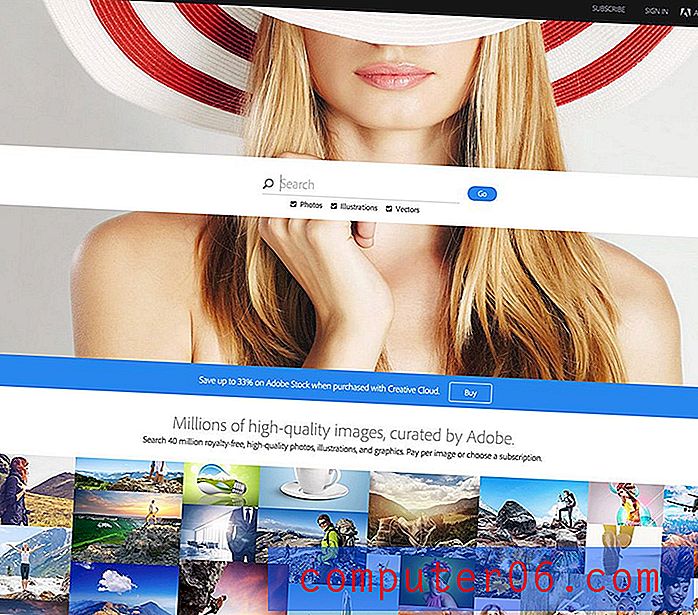Kā pievienot izstrādātāja cilni programmā Word 2016
Navigācijas struktūras Word 2016 pamatā ir ap lenti loga augšpusē. Noklikšķinot uz jebkuras cilnes šajā lentē, jums tiek parādīts rīku un iestatījumu komplekts, kas ietilpst kategorijā, kuru identificē lente.
Bet, ja jūs mēģināt veikt noteiktu darbību, kurai nepieciešama opcija cilnē Izstrādātājs, jūs varētu pamanīt, ka šī cilne tur nav. Lai gan Word 2016 ir cilne Izstrādātājs, tā pēc noklusējuma nav. Tālāk sniegtais ceļvedis parādīs, kā iespējot cilni Word 2016 izstrādātājs, lai jūs varētu izmantot tajā esošos rīkus.
Kā parādīt izstrādātāja opciju lentē Word 2016
Šajā rakstā norādītās darbības tika veiktas Microsoft Word 2016. Veicot šīs darbības, lentai ar nosaukumu Izstrādātājs pievienosit jaunu cilni. Tas ļaus piekļūt dažiem papildu rīkiem un funkcijām, kas nav pieejamas citās noklusējuma cilnēs.
1. darbība: atveriet Microsoft Word 2016.
2. darbība: loga augšējā kreisajā stūrī noklikšķiniet uz cilnes Fails .

3. darbība. Noklikšķiniet uz pogas Opcijas kolonnas apakšā loga kreisajā pusē.
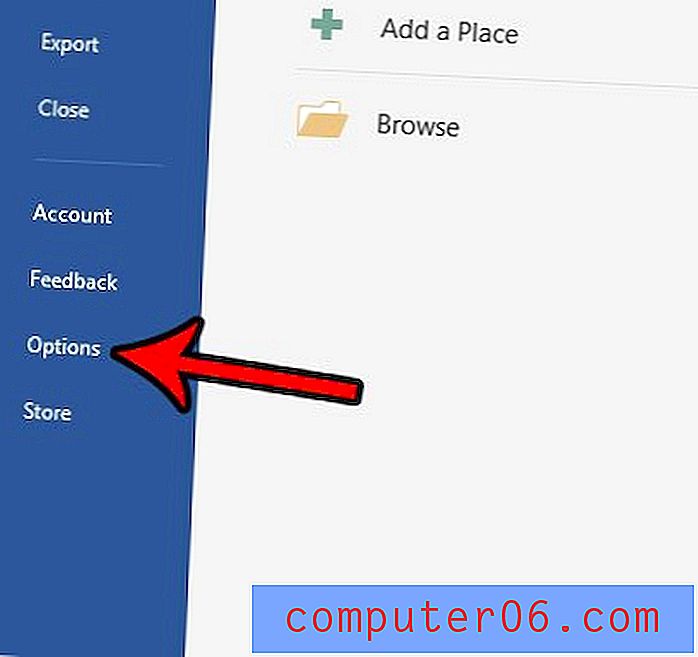
4. darbība: loga Word opcijas kreisajā kolonnā atlasiet opciju Pielāgot lenti .
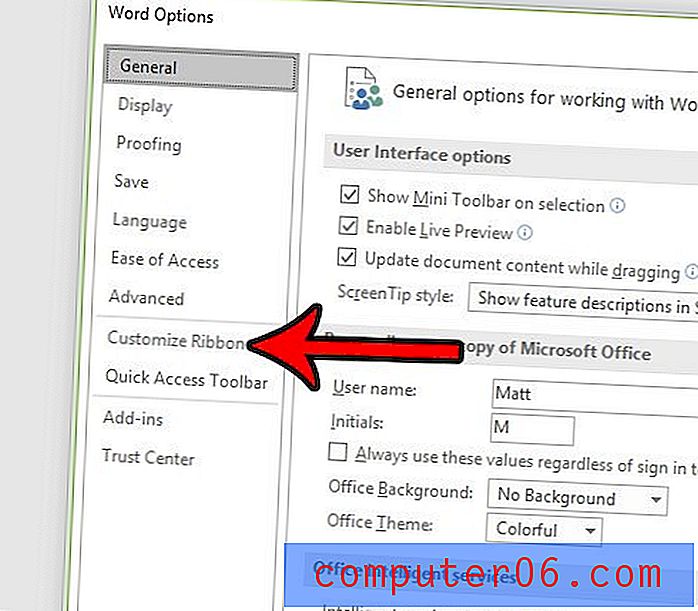
5. darbība: ritiniet uz leju kolonnā šī loga labajā pusē, atzīmējiet izvēles rūtiņu pa kreisi no izstrādātāja un pēc tam noklikšķiniet uz pogas Labi loga apakšā.
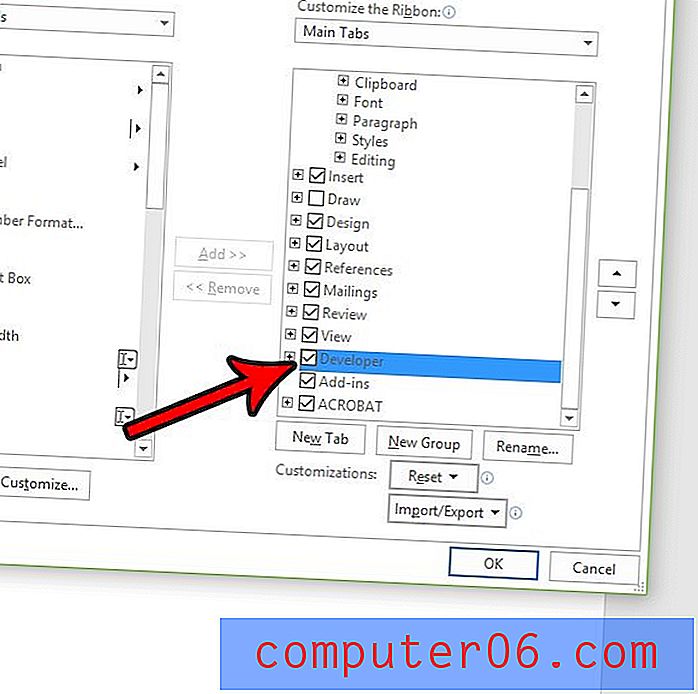
Tagad, kad esat redzējis, kā Word 2016 pievienot jaunu cilni, varat izmantot līdzīgu metodi, lai noņemtu cilnes vai pievienotu vēl citas cilnes. Tas ir lielisks veids, kā patiešām pilnveidot savu pieredzi Word 2016, nodrošinot, ka jums pieejamās iespējas ir viegli atrodamas.
Vai dokumentā ir daudz formatējumu, no kuriem jūs vēlētos ātri atbrīvoties? Uzziniet, kā notīrīt formatējumu programmā Word, lai jums nebūtu manuāli jāmaina virkne atsevišķu formāta iestatījumu.